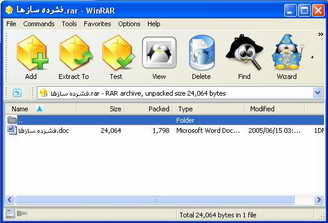فشرده سازها
بنام یکتا هستی بخش،
با سلام، امروز در مورد فشرده سازها میخواهیم صحبت کنیم.
از آنجائیکه در بعضی موارد احتیاج میشود فایلهای ذخیره شده بر روی هارد را انتقال دهیم و در جائی دیگر و یا سیستم دیگر از آن استفاده کنیم راههای مختلفی از جمله کپی کردن روی دیسکت، رایت بر روی سی دی، انتقال توسط Flash Memory و یا ارسال فایل یا فایلها به ایمیل خود یا اشخاص دیگر میباشد.
از آنجائیکه برای انتقال فایل توسط دیسکت و یا ارسال به ایمیل، کم بودن حجم فایل، اهمیت زیادی دارد بدین جهت میتوان از فشرده ساز برای کم حجم کردن فایل یا پوشه مورد نظر استفاده کرد.
از جمله فشرده سازها برنامه WinZip و WinRar میباشد که کار آنها تقریبا مشابه یکدیگر میباشد و در اینجا به معرفی WinRar میپردازیم.
پس از نصب برنامه، در هرجای کامپیوتر و بر روی هر فایل یا پوشهای، با موس کلیک سمت راست نمائیم منویی ظاهر میشود که امکان فشرده سازی را خیلی سریع و راحت در دسترس قرار میدهد.
همانگونه که در شکل شماره گذاری شده و قابل مشاهده است، در قسمت 1 میتوان نام دلخواهی به فایل فشرده داد یا با همان نام پیش فرض عمل فشرده سازی را انجام داد، همچنین در قسمت Browse نیز محل ذخیره کردن فایل را نیز میتوان تعیین کرد.
در قسمت 2 چنانچه فایل بزرگ باشد میتوان به قسمتهای کوچکتری آنرا تقسیم کرد تا عمل ذخیره کردن بر روی دیسکت یا سی دی امکان پذیر باشد.
چنانچه در قسمت 3 تیک مربوطه را بزنیم در هنگام باز کردن فایل و خارج کردن آن از حالت فشرده، دیگر به برنامه WinRar یا هر فشرده ساز دیگری احتیاج نبود و با دو بار کلیک کردن روی فایل پنجره زیر باز شده که در آن میتوان محل باز شدن یا ذخیره شدن فایل را مشخص کرد. نمایش
توجه؛ چنانچه فایل بر روی دیسکت یا سی دی میباشد بهتر است ابتدا فایل را به هارد انتقال داده سپس عمل باز کردن فایل یا خارج کردن فایل از حالت فشرده (Extract) را انجام دهید.
در حالتی که فایل بزرگ بوده و آن را به قطعات کوچکتر تبدیل کردید میبایست فایلها را در پوشهای در هارد کپی کرده سپس فقط اولین فایل را Extract نمائید که در این حالت تمام فایلها باز شده و فایل یا پوشة اولیه را تشکیل میدهند.
![]() WinRAR Crystal Edition 1.83 M
WinRAR Crystal Edition 1.83 M
مطالب وابسته؛ Save ، جستجوگرها